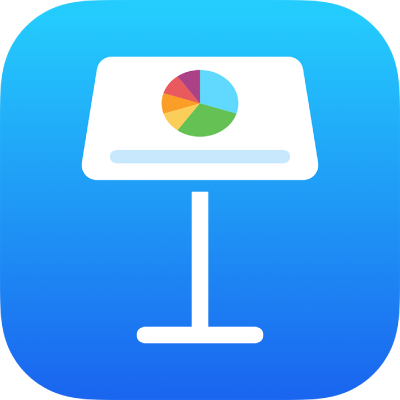
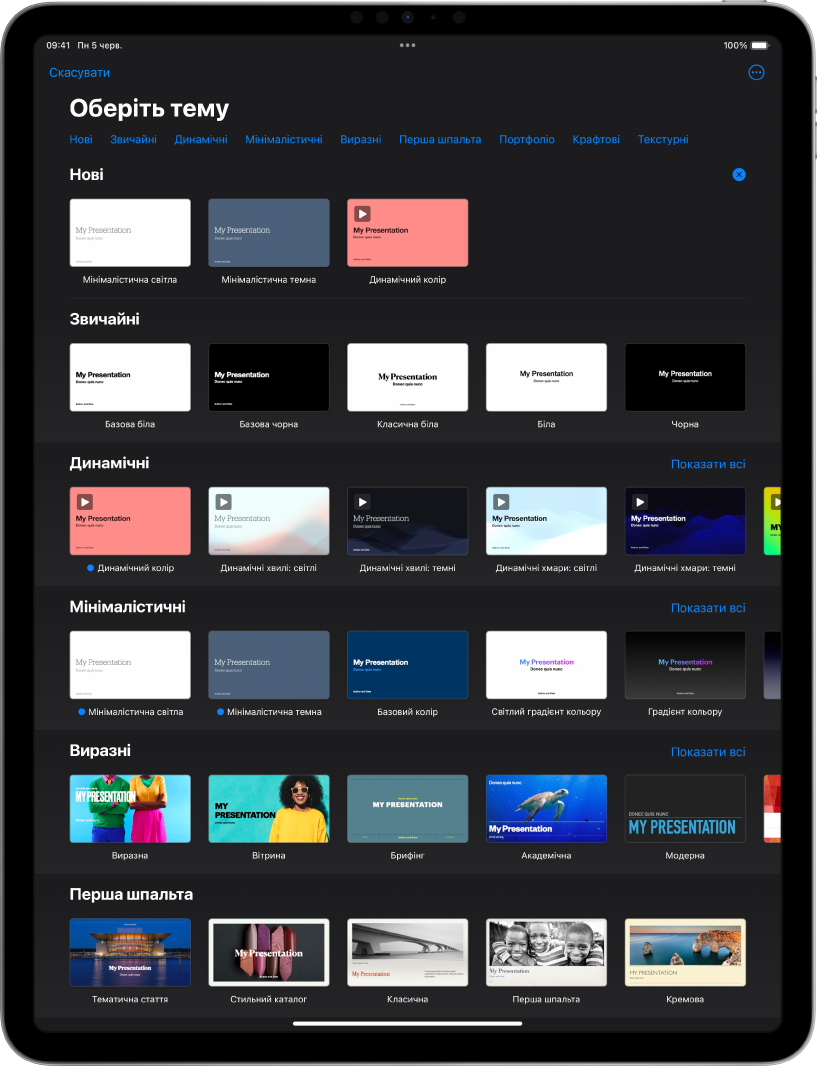
Почніть роботу з темою
Усі презентації починаються з вибору теми. Це визначений набір макетів слайдів, які можна покласти в основу презентації. Замініть зображення і текст теми власними, а тоді додайте слайди.
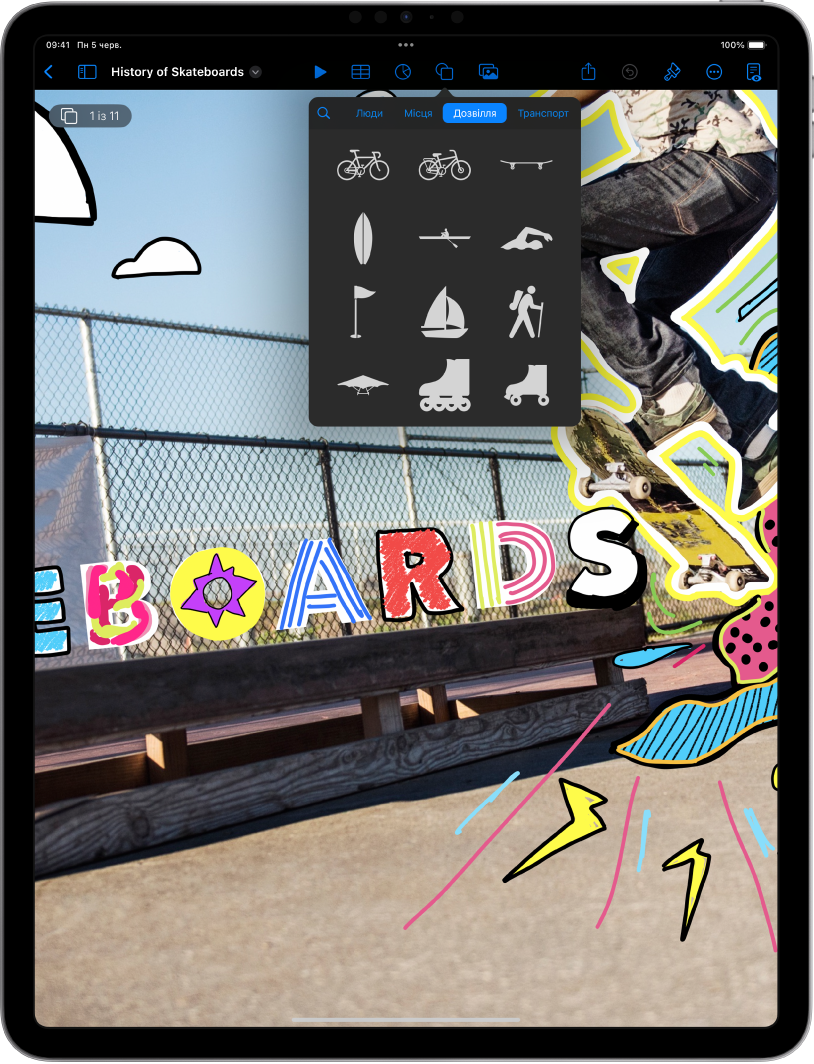
Додавайте текст, фотографії, рисунки тощо
Додавайте обʼєкти, наприклад текстові поля, таблиці, діаграми, фігури й медіаматеріали (зображення, аудіо, відео) на будь-який слайд. Можна нашаровувати обʼєкти, змінювати їх розмір, додавати посилання на вебсторінки й інші слайди.
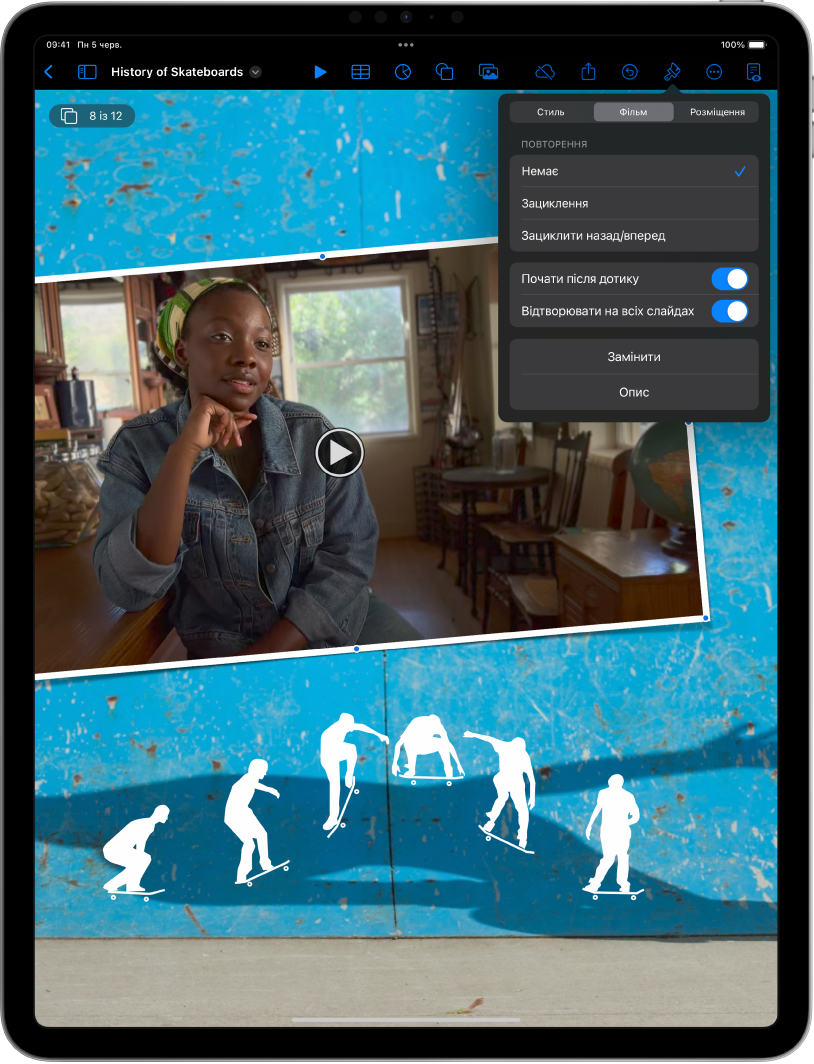
Світло, камера, мотор
Оживіть презентацію фільмами, відеотрансляціями, записаним звуковим супроводом, музикою тощо.
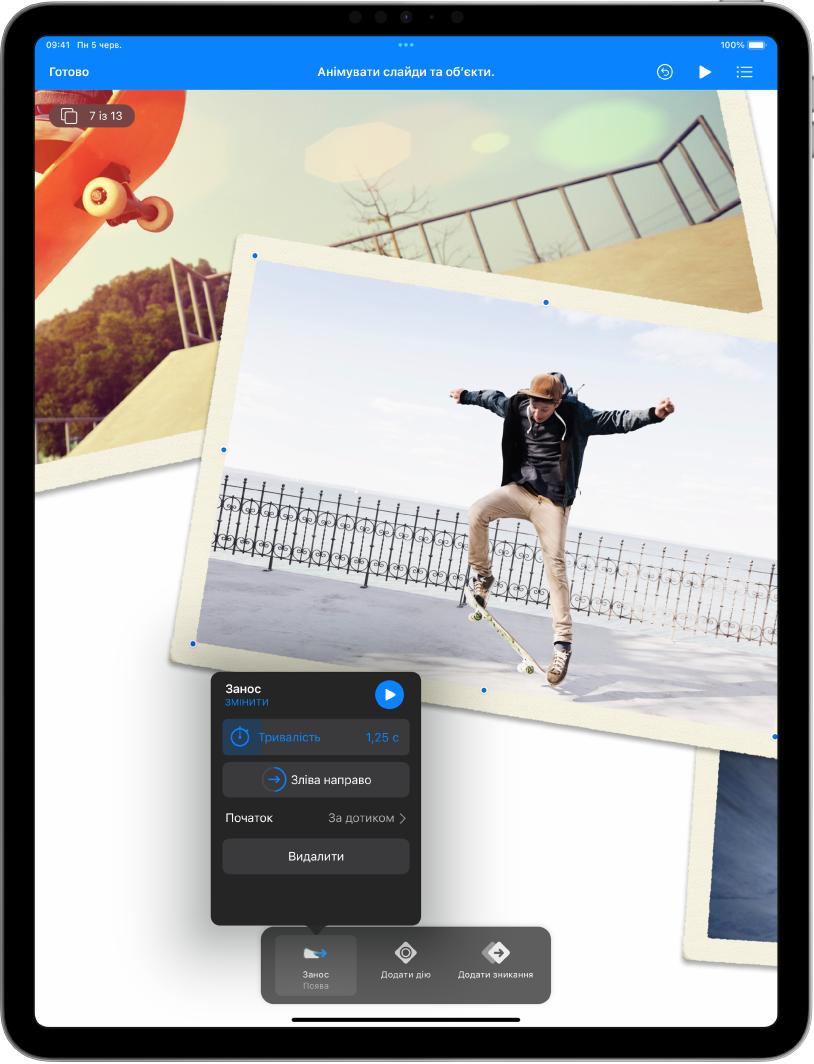
Приголомште їх анімацією
Додайте візуальні ефекти або анімацію, щоб привернути увагу аудиторії. Наприклад, додайте перехід, щоб кожен слайд розчинявся в наступному, або зробіть так, щоб кожне слово заголовка підстрибувало на слайді.
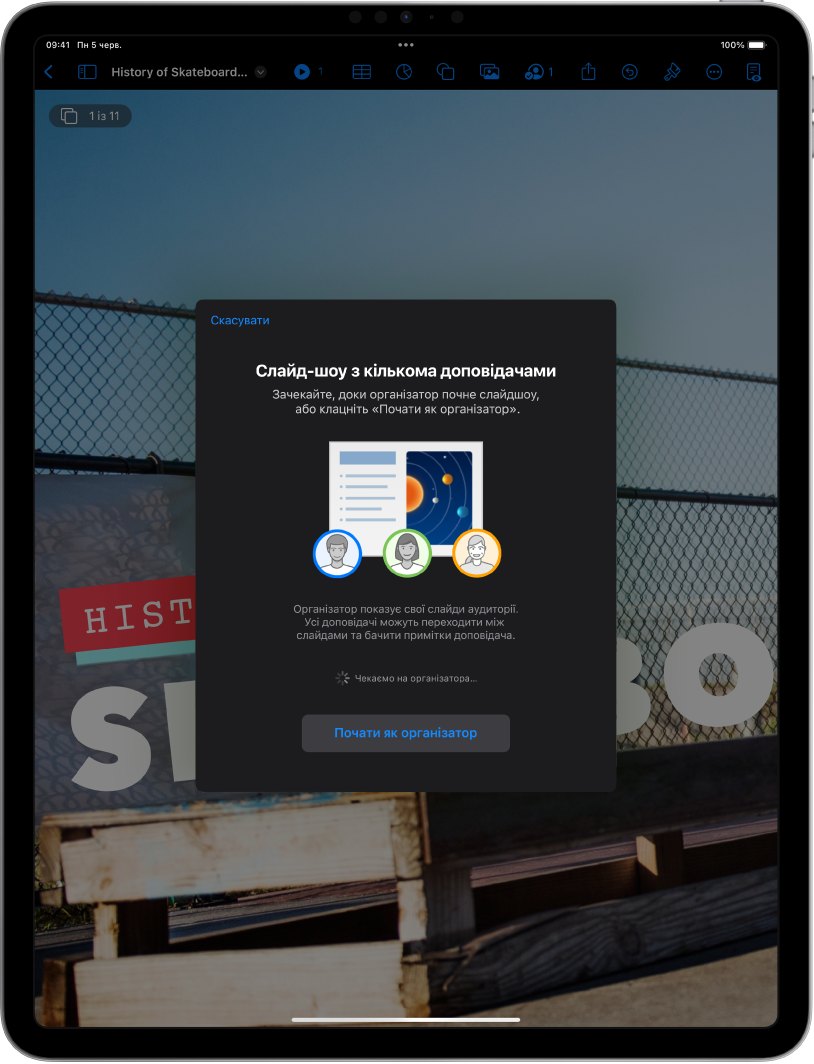
Презентуйте завжди і всюди
Відтворюйте слайдшоу через інтернет, віртуально з кількома доповідачами, як інтерактивну презентацію тощо.
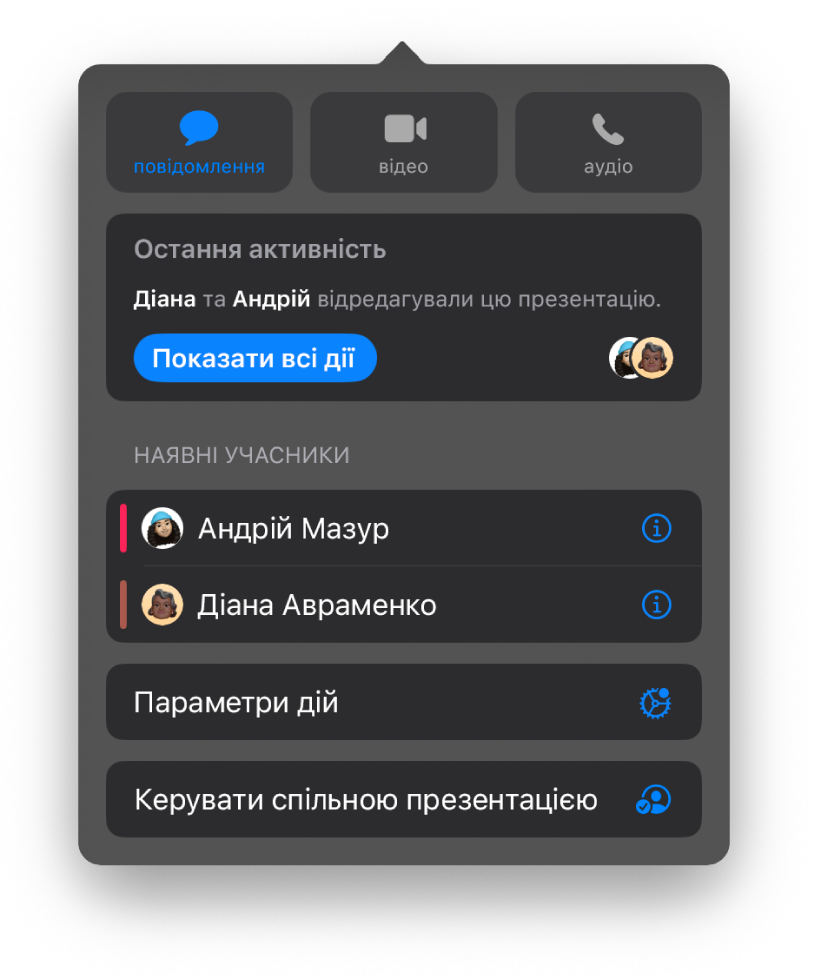
Співпрацюйте в реальному часі
Запросіть інших до спільної роботи над презентацією. Всі, кого ви запросили, можуть бачити зміни в процесі, однак ви можете керувати, хто може редагувати, а хто переглядати презентацію.
Цей посібник ознайомить вас з основними функціями Keynote 14.0 на вашому iPad. (Щоб дізнатися версію Keynote, перейдіть у меню Параметри ![]() > Keynote). Щоб переглянути посібник користувача Keynote, торкніть «Зміст» вгорі сторінки або введіть пошукове слово чи фразу в полі пошуку.
> Keynote). Щоб переглянути посібник користувача Keynote, торкніть «Зміст» вгорі сторінки або введіть пошукове слово чи фразу в полі пошуку.
Якщо вам потрібна допомога, перейдіть на вебсайт служби підтримки Keynote.
Посібник користувача Keynote для iPad
- Вітання
- Що нового в Keynote 14.0
-
- Вступ до Keynote
- Вступ до зображень, діаграм й інших обʼєктів
- Створення презентації
- Вибір способу навігації в презентації
- Відкривання презентації
- Збереження та називання презентації
- Пошук презентації
- Друк презентації
- Настроювання панелі інструментів
- Копіювання тексту та обʼєктів поміж програмами
- Основні жести сенсорного екрана
- Використання Apple Pencil із Keynote
- Створення презентації за допомогою VoiceOver
-
- Змінення прозорості обʼєкта
- Заповнення фігур чи текстових полів кольором чи зображенням
- Додавання рамки до обʼєкта
- Додавання напису або заголовку
- Додавання віддзеркалення чи тіні
- Використання стилів обʼєктів
- Змінення розмірів, повертання або перевертання обʼєктів
- Як зробити презентацію інтерактивною додаванням звʼязаних обʼєктів
-
- Презентація на iPad
- Показ на окремому дисплеї
- Презентація на iPad через інтернет
- Використання пульта дистанційного керування
- Налаштування автоматичного переходу в презентації
- Відтворення слайдшоу з кількома доповідачами
- Додавання та перегляд приміток доповідача
- Репетиція на пристрої
- Відтворення записаної презентації
-
- Надсилання презентації
- Вступ до співпраці
- Запрошення до співпраці
- Співпраця над спільною презентацією
- Перегляд нещодавньої активності в спільній презентації
- Змінення параметрів спільної презентації
- Припинення спільного доступу до презентації
- Спільні папки і співпраця
- Використання Box для співпраці
- Створення анімованого зображення GIF
- Як опублікувати презентацію в блозі
- Авторські права